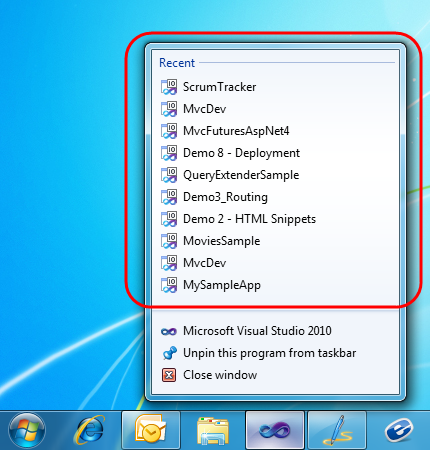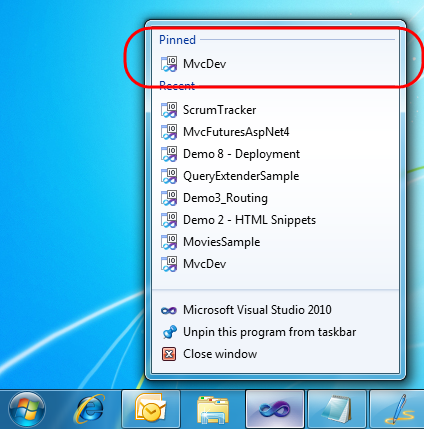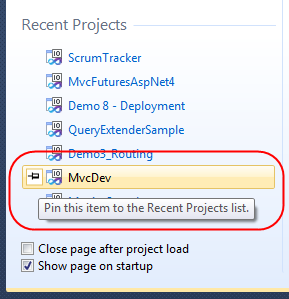摘要:VS 2010 和 .NET 4.0 系列之《Visual Studio 2010中專案和方案的釘住》篇
【原文位址】Pinning Projects and Solutions with Visual Studio 2010
【原文發表日期】 Monday, May 10, 2010 9:51 PM
這是我針對VS 2010 和 .NET 4所撰寫的 文章系列 的第二十四篇。
今天的文章討論VS 2010中一個很小,但依然很有用的特性,即將專案和方案「釘」 在Windows 7 任務欄和 VS 2010起始頁上的功能,這可以方便在IDE中快速地發現和打開專案。
【除了寫部落格外,我現在還使用Twitter發短文和共享連結。請通過twitter.com/scottgu跟隨我。】
Windows 7 任務欄上的VS 2010 快捷清單(Jump List)
Windows 7中添加了在你的螢幕底部定制任務欄的支援,你可以在上面任意「釘住(pin)」或重新安排應用的圖案。
大部分在Windows 7上使用 Visual Studio 2010 的開發人員大概已經知道他們可以在Windows 7任務欄上「釘住」Visual Studio圖案,使之不消失。但你也許還沒發現的是, Visual Studio 2010 也提供了一個任務欄「 快捷清單」,你可以用來快速地發現和載入你最近使用過的專案。
要啟動這個功能,只要在任務欄的VS 2010圖案上按右鍵,你就會看到你最近的專案。點擊其中一個就會在Visual Studio 2010中載入起來:
在Windows 7中將專案釘在VS 2010快捷清單上
VS 2010還支援一個很好的特性,就是還可以將專案釘在快捷清單上,使之總是出現在清單的頂部。想啟用的話,只要(將滑鼠)懸浮於你想要已釘選的專案之上,然後點擊出現在其右邊的「圖釘」圖案:
當你點擊那個圖釘時,對應的專案就會被加到快捷清單頂部的一個新的「已釘選」列表中去了:
這允許你在清單的頂部總是顯示你自己的專案清單。你也可以對其點擊,拖拉成你想要的顯示順序。
Windows 7快捷清單很酷的鍵盤技巧
Scott Cate教了我一個很酷的技巧,就是不用滑鼠,從鍵盤就能啟動Windows 7快捷清單的功能。
只要按住Windows 鍵 + Alt鍵 + [任務圖案所處的索引],快捷清單就會出現。例如,在上面,VS 2010是我機器上從左開始第四個程式圖案,所以如果我同時按Windows 鍵 + Alt + 4,那麼VS快捷清單就會出現。然後你可以使用鍵盤上的向上,向下箭頭選擇你想要從快捷清單上載入的專案。
VS 2010起始頁和專案已釘選
VS 2010在你每次啟動新Visual Studio實例的時候,預設會顯示一個「起始頁(start page)」。除了顯示學習和幫助資源外,它還包括了一個「最近專案」部分,你可以用來快速載入你最近工作過的專案:
起始頁上的「最近專案」部分還支援這樣一個概念,「已釘選」你想要總是保持在列表中的專案的連結,不論這些專案被存取的最新時間是什麼。
要把一個專案「釘在」這個列表中,你只要選擇(滑鼠)懸浮於列表中那個專案之上時出現的「圖釘」圖案即可:
一旦你將一個專案釘在了起始頁清單上,它總會露面(至少直到你將其「拔掉(unpin)」為止)。
結語
VS 2010中這個專案已釘選的支援雖小,但可用性很好,可以方便快速發現和載入專案和解決方案。如果你同個時間會操作多個專案,它提供了一個很好的捷徑來載入這些專案。
希望本文對你有所幫助,
Scott